Hoe FRP Google-account te omzeilen op alle Huawei 2018-apparaten [Werkt op Android 8.0, 7.0, 6.0]
Android Tips En Trucs / / August 05, 2021
Bent u Google-inloggegevens vergeten nadat u uw telefoon opnieuw heeft ingesteld? dan is hier de gids voor het ByPass FRP Google-account op elke Huawei Android-apparaten.
Oké, dus u bent uw inloggegevens voor Google voor e-mail vergeten, of misschien heeft u zojuist een tweedehands Huawei Android-apparaat van iemand gekocht en heeft u de telefoon gereset. Hoe het ook zij, het punt is dat je de Google FRP op je Huawei Android-apparaat wilt omzeilen en dat je het snel wilt doen. Maak je geen zorgen, want wij van de GetDroidTips hebben je gedekt. Vandaag zouden we in deze post bespreken Hoe FRP Google-account op alle Huawei 2018-apparaten te omzeilen [Werkt op Android 8.0, 7.0, 6.0].
Voor het geval u het nog niet weet, staat de FRP voor Factory Reset Protection, een beveiligingsmaatregel van Google voor Android-apparaten. De FRP wordt automatisch geactiveerd zodra u een Google-account op uw apparaat heeft ingesteld. Indien geactiveerd, voorkomt deze beveiligingsmaatregel dat onbevoegde gebruikers de telefoon gebruiken na een reset, tenzij u de eerder toegevoegde Gmail-accountreferenties invoert.
Nu, als u weet wat FRP of Factory Reset Protection is, laten we eens kijken naar Hoe FRP Google-account op alle Huawei 2018-apparaten te omzeilen [Werkt op Android 8.0, 7.0, 6.0].
Inhoudsopgave
-
1 Hoe FRP op Huawei-apparaten te omzeilen
- 1.1 Stap 1: Open de browser op uw Huawei-apparaat
- 1.2 Stap 2: Download Quick Shortcut Maker APP APK
- 1.3 Stap 3: Schakel OEM-ontgrendeling in
Hoe FRP op Huawei-apparaten te omzeilen
Stap 1: Open de browser op uw Huawei-apparaat

Nu, om FRP op Huawei-apparaten te omzeilen, moet u deze stappen zorgvuldig volgen:
- Schakel allereerst wifi in en verbind deze met je wifi-SSID.
- Ga nu terug naar het WELCOME-scherm op uw Huawei Android-apparaat.
- Tik een paar seconden lang met uw twee vingers.
- U zou nu een Talkback Tutorial-scherm moeten zien. Teken hier een grote L. en dubbeltik vervolgens op het Feedback onderbreken knop.
- Dubbeltik nu op het OK knop om de talkback te onderbreken.
- Tik op het volgende scherm op Hulp en feedback.
- Tik hier op het Zoek pictogram.
- Type Stem in de zoekbalk en selecteer vervolgens Stem van de lijst.
- Tik nu op aan de slag met spraaktoegang.
- Tik op het YouTube Video afspelen icoon.
- Nu is het tijd om op te tikken Deel Arrow.
- Tik op het 3 punten pictogram.
- Tik nu op het Youtube video en sleep het naar beneden.
- Tik hier op het 3 punten pictogram in de rechterbovenhoek en selecteer het Voorwaarden & Privacybeleid Keuze.
- Hiermee wordt de pagina Voorwaarden en privacybeleid geopend in Google Chrome of de Huawei-browser.
Stap 2: Download Quick Shortcut Maker APP APK
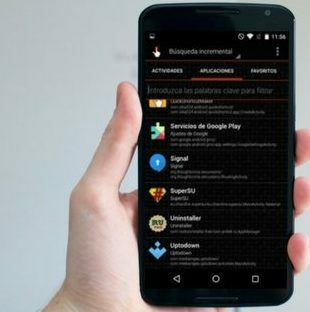
- Als u nu toegang heeft tot de browser Download Quick Shortcut Maker APP APK.
- Zodra de download is voltooid, ziet u een pop-up onderaan uw scherm. Tik gewoon op OPENEN.
- Tik nu op de Quick Shortcut Maker App Apk en installeer deze op uw Android-apparaat. Voor het geval u een waarschuwing voor onbekende bronnen krijgt, schakelt u eenvoudig het Onbekende bronnen optie door naar Instellingen >> Beveiliging te gaan.
- Zodra het installatieproces is voltooid, tikt u op Open.
- Zoek in de Quick Shortcut Maker-app naar HUIS. Nu krijgt u een lijst met verschillende processen en taken met betrekking tot de query.
- Tik nu op het HUAWEI THUIS en selecteer Huawei THUIS taak die de allereerste optie is.
- Tik hier op Proberen knop.
- Selecteer nu Telefoon instellen keuze.
Stap 3: Schakel OEM-ontgrendeling in

- Ga nu naar uw Huawei Android-apparaat Instellingen >> Systeemen tik op Over telefoon.
- Tik hier 7 keer op het Build-nummer totdat je een toastbericht ziet zeggen Je bent nu een ontwikkelaar.
- Ga nu terug naar de Instellingen en tik op Ontwikkelaarsopties.
- Schakel hier het OEM ontgrendelen keuze.
- Start nu uw Huawei-apparaat opnieuw op door de aan / uit-knop ingedrukt te houden en op te tikken Start opnieuw op.
Dat is het! U hebt met succes een FRP Google-account omzeild op uw Huawei-apparaat.
Dus jongens, dit was onze mening Hoe FRP Google-account te omzeilen op alle Huawei 2018-apparaten [Werkt op Android 8.0, 7.0, 6.0]. We hopen dat je dit bericht nuttig vond. Voor het geval dat, als u ergens tussen de stappen of vragen met betrekking tot het onderwerp vastzit, kunt u ze achterlaten in de opmerkingen hieronder.
Hallo, ik ben Abhinav Jain, een 19-jarige webontwikkelaar, ontwerper, digitale marketeer en techneut uit New Delhi, India. Ik ben een Computer Applications Student die ook freelancer is en aan een aantal Awesome Websites werkt.
![Hoe FRP Google-account te omzeilen op alle Huawei 2018-apparaten [Werkt op Android 8.0, 7.0, 6.0]](/uploads/acceptor/source/93/a9de3cd6-c029-40db-ae9a-5af22db16c6e_200x200__1_.png)


